Kā mainīt mapes krāsu operētājsistēmā Windows 10
Miscellanea / / April 05, 2023
Ja jums ir garlaicīgi ar dzeltenās krāsas mapes ikonu uz darbvirsmas, jūs neesat viens. Smadzenēm patīk vizuālie materiāli, lai saglabātu modrību un mainītu krāsu. Mapju ikonu forma var uzlabot jūsu produktivitāti. Šeit mēs apspriedīsim veidus, kā mainīt mapes krāsu operētājsistēmā Windows 10. Pēc šī raksta izlasīšanas jūs arī zināt, kā krāsot koda failus operētājsistēmā Windows 10, kā arī krāsainās mapju ikonas operētājsistēmā Windows 10.

Satura rādītājs
- Kā mainīt mapes krāsu operētājsistēmā Windows 10
- 1. metode: izmantojot rekvizītu logu
- 2. metode: izmantojot trešo pušu rīkus
- Kā mainīt mapes krāsu no vietnes ICONS8
Kā mainīt mapes krāsu operētājsistēmā Windows 10
Šeit mēs esam detalizēti parādījuši veidus, kā mainīt mapes krāsu operētājsistēmā Windows 10 datorā.
1. metode: izmantojot rekvizītu logu
Vai jums nepatīk darbvirsmas izskats un vēlaties izmantot citas krāsas mapes ikonu? Ja jūsu atbilde ir Jā, jums ne vienmēr ir nepieciešams mapju krāsotājs operētājsistēmai Windows 10. Veiciet tālāk norādītās darbības, lai mainītu mapes krāsu operētājsistēmā Windows 10:
1. Dodieties uz mapi vēlaties mainīt ikonu, ar peles labo pogu noklikšķiniet uz tās un atlasiet Īpašības.

2. Klikšķiniet uz Pielāgot un pēc tam atlasiet Mainīt ikonu…

3. Klikšķiniet uz Pārlūkot… lai izvēlētos ikonas failu, kas lejupielādēts no ICONS8 vietne.

4. Izvēlieties ikonas fails un noklikšķiniet uz Atvērt.

5. Klikšķiniet uz labi un tad Pieteikties.
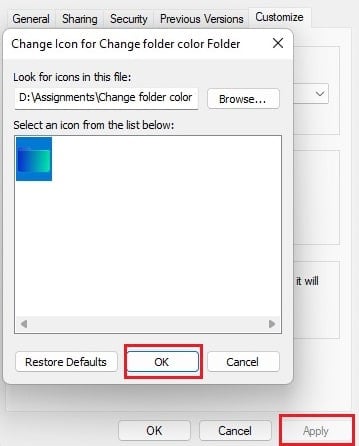
6. Klikšķiniet uz labi lai saglabātu veiktās izmaiņas.
Lasi arī:Labot Windows nevar atrast vienu no failiem šajā motīvā
2. metode: izmantojot trešo pušu rīkus
Tālāk ir norādīti Windows 10 mapju krāsošanas rīki.
1. Mapju krāsotājs

Ja iepriekšējā metode, lai mainītu mapes krāsu operētājsistēmā Windows 10, nebija īpaši pievilcīga un vēlaties vienkāršu izeju, tad Mapju krāsotājs 2 no Softorino atvieglotu jums dzīvi.
- Mapju pielāgošana ar dažādas krāsas.
- Viegla restaurācija uz sākotnējo mapes krāsu.
- Padara pieejamu mapju krāsošanas opciju programmā Windows Explorer.
- Var būt viegli uzstādīt un atinstalēt.
2. Mapju marķieris
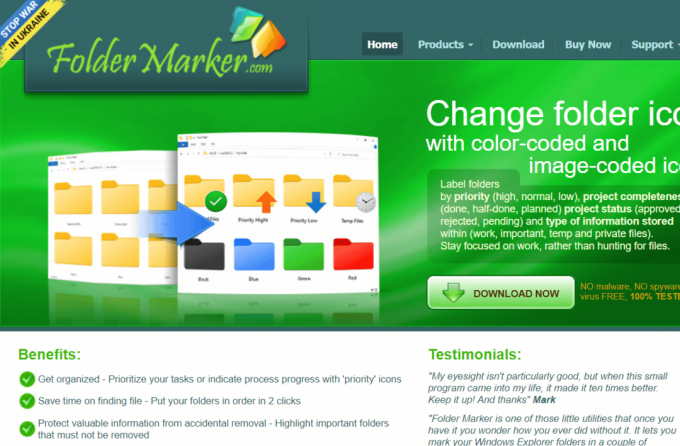
Ja jūs traucē darbvirsmas mapju dzeltenā krāsa, Mapju marķieris piedāvā mapju krāsotāju operētājsistēmai Windows 10. Izmantojot mapju marķieri, ar peles klikšķi varat mainīt darbvirsmas mapju krāsas. Mapju marķieris ir pieejams gan bezmaksas, gan profesionālajā versijā.
- Mainiet mapes krāsu ar vienu klikšķi.
- Apzīmējiet mapes atbilstoši prioritātei.
- Var saturēt kategoriju apakšizvēlnes.
- Strādā ar vairākas mapes vienlaikus.
- Atbalsta 32 bitu ikonas.
- Piedāvā iespēju Lietotāja ikonu cilne.
3. Folkolors
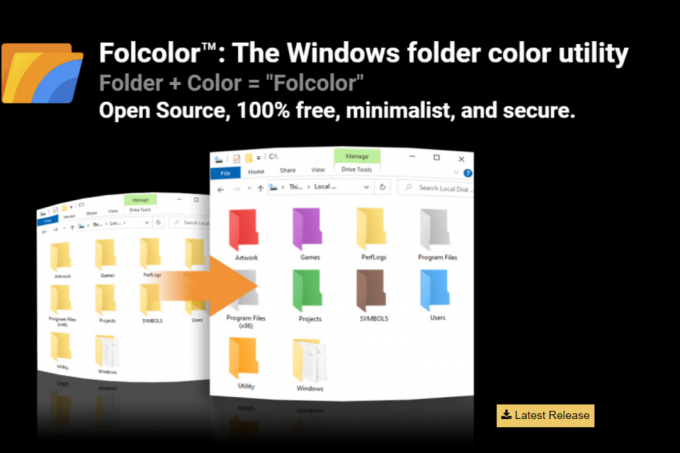
Jebkuras programmatūras Pro versijas klātbūtne ierobežo bezmaksas versijā piedāvātās funkcijas. Tas attiecas arī uz programmatūru, kas maina mapes krāsu operētājsistēmā Windows 10. Folkolors ir atvērtā pirmkoda un bezmaksas programmatūra, kas paredzēta lietošanai kā mapju krāsotājs operētājsistēmai Windows 10.
- Iespēja izvēlēties no kopskaita 14 krāsas.
- Droša programmatūra bez reklāmprogrammatūras un datu vākšanas.
- Viegli un vienkārši lietojams ar nelielu izpildāmo failu 1 MB.
Lasi arī:Labojiet File Explorer tumšo motīvu, kas nedarbojas operētājsistēmā Windows 10
4. Folderlco

Lai padarītu lietas interesantas, iespējams, vēlēsities pāriet uz krāsainām mapju ikonām operētājsistēmā Windows 10, strādājot pie projektiem brīvdienu laikā. FolderIco piedāvā iespēju pārveidot šīs blāvi dzeltenās krāsas mapes vizuāli pievilcīgākās.
- Pieejamība no programmatūras interfeiss, kā arī mapes konteksta izvēlne.
- Ietver a laba ikonu kolekcija.
- Atiestatīt ikonas uz noklusējuma vērtībām.
5. Failu marķieris

Darba organizēšana var būt greznība, ja savā darbvirsmā piešķirat failiem prioritāti. Padomā par to; visiem jūsu failiem ir piešķirts krāsu kods, pamatojoties uz dažādiem kritērijiem, piemēram, prioritātēm vai darba veidu. Krāsas var piešķirt arī failiem, pamatojoties uz to, kā lietotājs ar tām strādā! Failu marķieris ir trešās puses programmatūra, kas ir pieejama bezmaksas un maksas versijām un ko var izmantot, lai krāsotu failus operētājsistēmā Windows 10.
- Ļauj patvaļīgi mainīt atsevišķas failu ikonas.
- Noteikt prioritāti strādāt.
- Piedāvā krāsošanas iespējas atzīmējiet failus vai iezīmējiet tos.
- Atvieglo krāsu kodētu failu pārnesamība citām sistēmām, kurās ir instalēta programmatūra.
6. Varavīksnes mapes

Varavīksnes mapes ir vēl viena bezmaksas programmatūra, kas palīdz sakārtot Windows darbvirsmu, nodrošinot mapju krāsošanas iespējas.
- Ātra maiņa no mapes krāsas.
- Nokrāsa, krāsa un augsts kontrasts mapju ikonas.
- Vienlaicīgi mainīt krāsas vairākas mapes.
- Mainīt mapi ikonas izmērs.
Lasi arī:Kā izveidot minimālistisku darbvirsmu operētājsistēmā Windows 10
7. StyleFolder

Nākamais mapes krāsu mainītāju sarakstā ir StyleFolder. Tam ir dažas nozīmīgas funkcijas, kas ir uzskaitītas zemāk:
- Ļauj uzlabošanu mapes ikonas un fons no mapes.
- Var mainīt teksta krāsu no mapēm.
- Personalizējiet jebkuru mapi vai apakšmapi.
- Ļauj noņemt izmaiņas mapē, izmantojot Noņemiet iestatījumus opciju.
8. Mapju gleznotājs
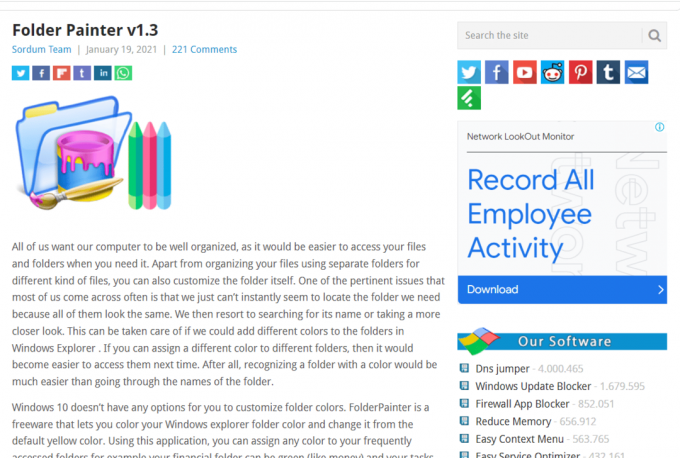
Mapju gleznotājs var izmantot, lai mainītu mapes krāsu Windows 10 un ir brīvi pieejams lai lejupielādētu un instalētu. Šī programmatūra palīdz viegli atrast un sakārtot mapes mūsu datorā, nodrošinot opcijas krāsainām mapju ikonām operētājsistēmā Windows 10. Apskatīsim, kā šo mapju krāsotāju operētājsistēmai Windows 10 var izmantot, lai mainītu darbvirsmas izskatu.
- Trīs ikonu paketes pieejams līdz noklusējuma.
- Pieejamība līdz 21 ikonu pakotne.
- Var būt viegli pielāgot.
- Iespējot vairākas konteksta izvēlnes.
Lasi arī: Kā noņemt Chrome motīvus
9. CustomFolder
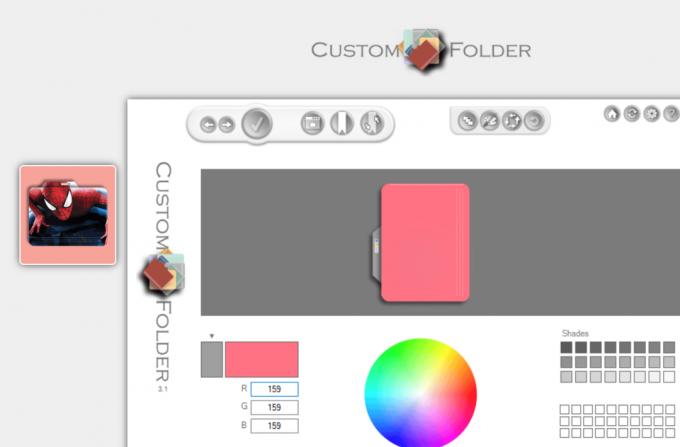
Ja meklējāt programmatūru, lai mainītu mapes krāsu operētājsistēmā Windows 10 ar dažādām emblēmām, ikonām vai krāsām, jums nav jāmeklē tālāk par CustomFolder. Šis bezmaksas programmatūra GDZ programmatūra palīdz sakārtot darbvirsmu, izvēloties mapju ikonu krāsas pēc jūsu izvēles. Tālāk ir norādītas programmatūras CustomFolder līdzekļi krāsu kodu failu krāsošanai operētājsistēmā Windows 10.
- Ikonu maiņa dažādi veidi un emblēmu maiņa.
- Ienāk zip formātā.
- Iespēja pievienot neierobežots personisko ikonu skaits.
- 60+ ikonas nāk ar programmatūru.
- Iekārta uz mapju panelis lai piemērotu savus dizainus.
- Vilkšanas un nomešanas opcija mapes, ar kurām strādāt.
- Mapes pielāgošana, izmantojot krāsu ritenis.
- Klona ikona no jau pielāgotas mapes.
10. iColorFolder

Ja jūs meklējat an viegli lietojama un bezmaksas programmatūra lai pievienotu krāsas Windows mapēm darbvirsmā, tad iColorFolder ir atbilde. Šī programmatūra ļauj krāsot jebkuru mapi, kuru vēlaties un kurā darbojas Windows XP un jaunākas versijas.
- Izmantošana vietējā Windows funkcionalitāte lai uzlabotu tā efektivitāti.
- Vai ne mumse uzkrāta daudz atmiņas.
- Ļauj klasificēt mapes pēc Ģimene.
- Atvērtais avots programmatūra.
- Ātri un viegli programmatūra.
- Var lejupielādēt vairāk ādas.
Lasi arī:9 labākās smieklīgo fotoattēlu efektu lietotnes
11. MyFolder

Ja jums ir garlaicīgi izmantot parastās krāsas un ikonas operētājsistēmai Windows 10, MyFolder var palīdzēt pievienot jautrību, piedāvājot jauku mapju krāsu ikonu kopu ar labām variācijām. MyFolder nodrošina iespēju mainīt mapes krāsu gan no mapes kontekstizvēlnē un no tās saskarnes.
- Bezmaksas programmatūra.
- Pievilcīgas krāsas mapēm.
- Pielāgošana mapes konteksta izvēlne.
- Pievienot ikonu bibliotēka.
- Īpašas ikonas uz klasificēt mapes kā iecienītāko, svarīgu un privātu.
12. Mainiet mapes ikonas

Ja meklējat mapju krāsotāju operētājsistēmai Windows 10 un jums ir mākslinieciska attieksme pret krāsām, Mainiet mapes ikonas jums noteikti patiks. Ļaujiet mums veikt darbības, lai mainītu mapes krāsu, izmantojot programmatūru un tās funkcijas.
- Tiesas process versija.
- Ātri un bez problēmām mapes krāsas maiņa.
- Labi iekļaujas Windows izvēlnes apvalks.
- Daudz iespēju lai pielāgotu mapi.
13. Mapes ikonu mainītājs 5.3

Ja meklējat mapju krāsotāju operētājsistēmai Windows 10, kas darbojas vairākās platformās, varat izvēlēties Mapes ikonu mainītājs 5.3. Izmantojot šo programmatūru, varat viegli mainīt mapju krāsas.
- Brīvi pieejams lejupielādei un lietošanai.
- Palīdz mainīt mapju ikonas viegli.
- Jauki saskarne.
- Meklēt ikonas mapēs.
- Meklēt ikonas failos.
Tādējādi šis ir programmatūras saraksts, ar kuru var krāsot koda failus operētājsistēmā Windows 10.
Lasi arī:15 labākie bezmaksas Windows 10 motīvi
Kā mainīt mapes krāsu no vietnes ICONS8
Krāsainās ikonas varat lejupielādēt no vietnes ICONS8, lai tās izmantotu mapju krāsošanai. Lai to izdarītu, veiciet tālāk norādītās darbības.
1. Dodieties uz ICONS8 vietne.
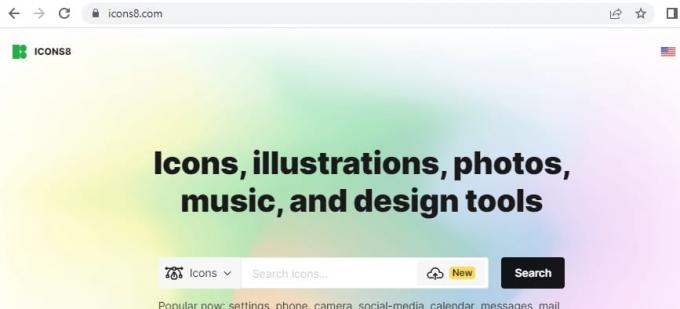
2. Meklēt a krāsa. Lūk, mēs esam izvēlējušies zils.
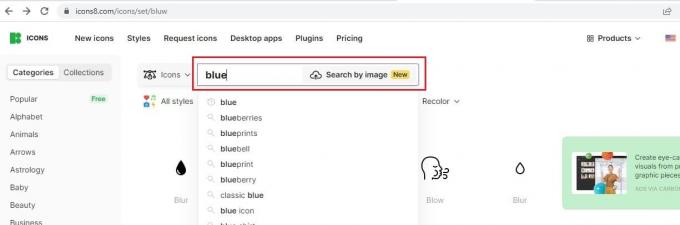
3. Izvēlieties zilas krāsas kvadrātveida ikonu.
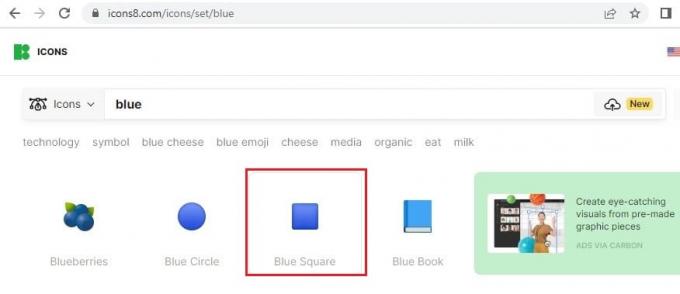
4. Klikšķiniet uz Lejupielādēt.

5. Klikšķiniet uz PNG bezmaksas, atlasiet atbilstošo PNG izmēri un noklikšķiniet uz Lejupielādēt.

Piezīme: varat izmantot lejupielādēto zilā kvadrāta ikonu, lai mainītu jebkuras mapes krāsu, izmantojot 1. metode.
Ieteicams:
- 11 veidi, kā novērst Skype nepārtraukti atvienošanos datorā
- Labojiet sistēmas pakalpojuma izņēmumu operētājsistēmā Windows 10 vai 11
- Kā mainīt fona krāsu programmā Microsoft Word
- Kā mainīt uzdevumjoslas krāsu operētājsistēmā Windows 10
Tagad, kad jūs zināt, kā mainīt mapes krāsu operētājsistēmā Windows 10, darbs ar datoru var būt jautrs. Dažādu krāsu klātbūtne var labvēlīgi ietekmēt jūsu uzmanības līmeni un tādējādi neļaut jums justies miegainam. Turklāt, ja darbvirsmā izmantojat krāsu kodētus failus, tas var arī palīdzēt iegaumēt mapes informāciju. Mēs esam pārliecināti, ka, darbā izmantojot nedaudz vairāk krāsu, jūsu produktivitātes līmenis turpinās sasniegt augstāko līmeni visas darba nedēļas garumā. Laimīgu darbu!

Elons Dekers
Īlons ir TechCult tehnoloģiju rakstnieks. Viņš raksta pamācības jau aptuveni 6 gadus un ir aptvēris daudzas tēmas. Viņam patīk apspriest tēmas, kas saistītas ar Windows, Android, kā arī jaunākos trikus un padomus.



